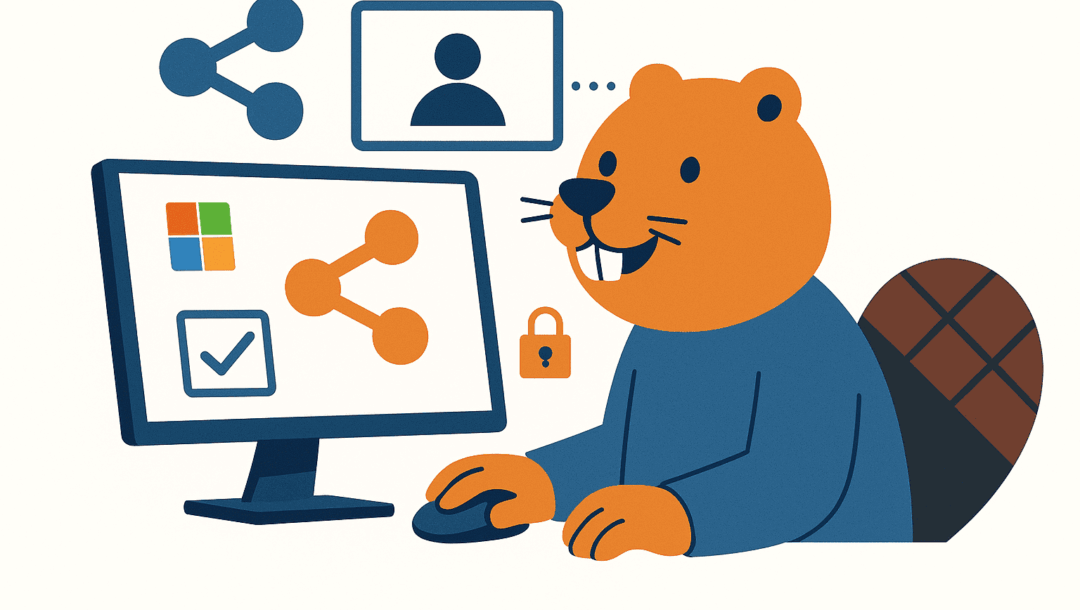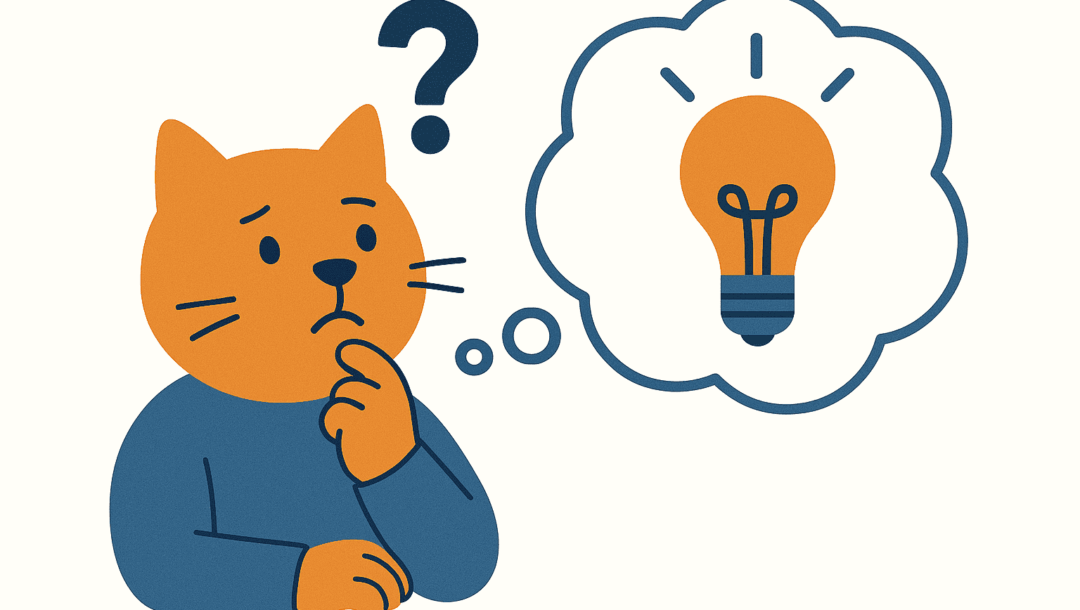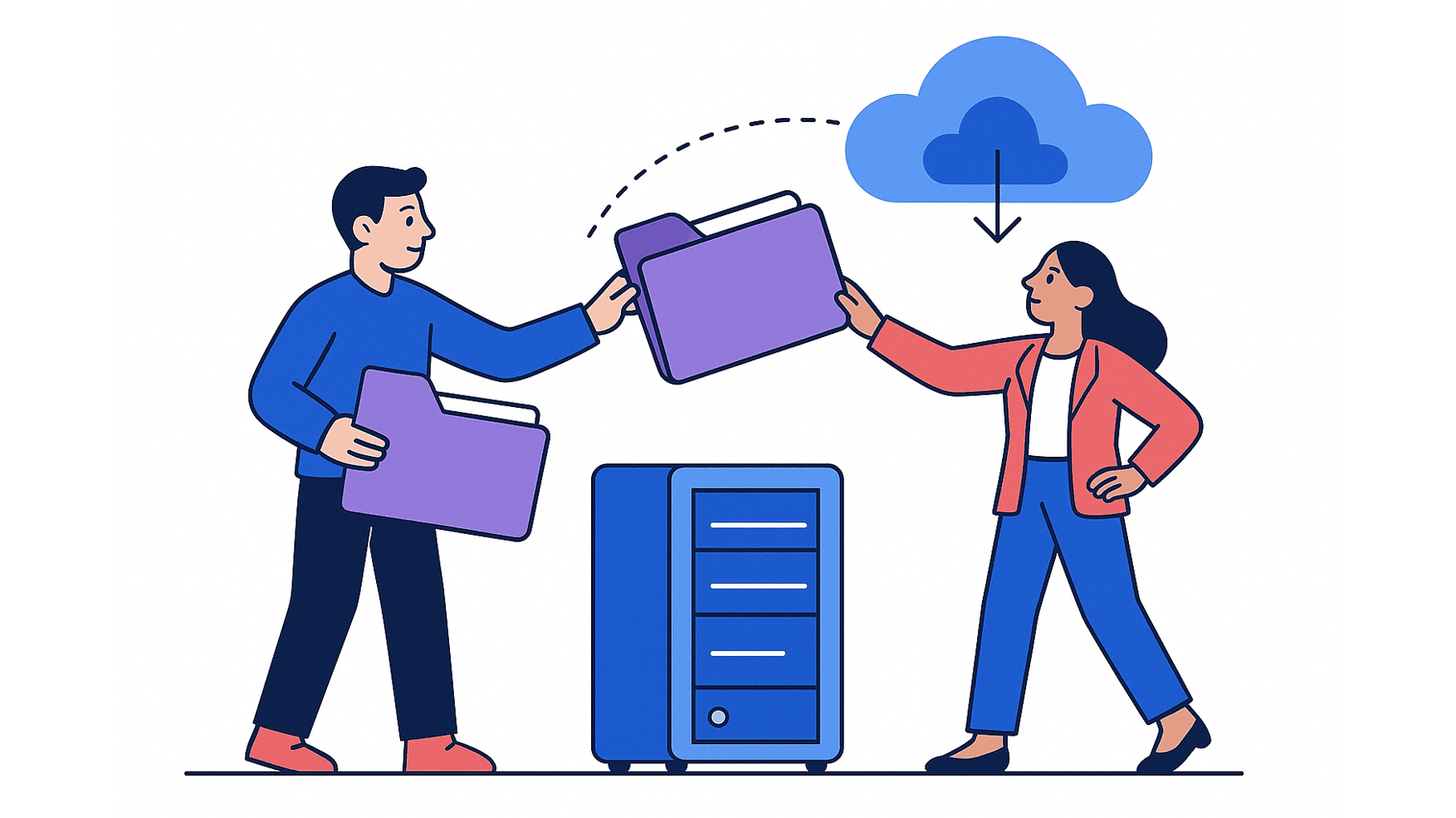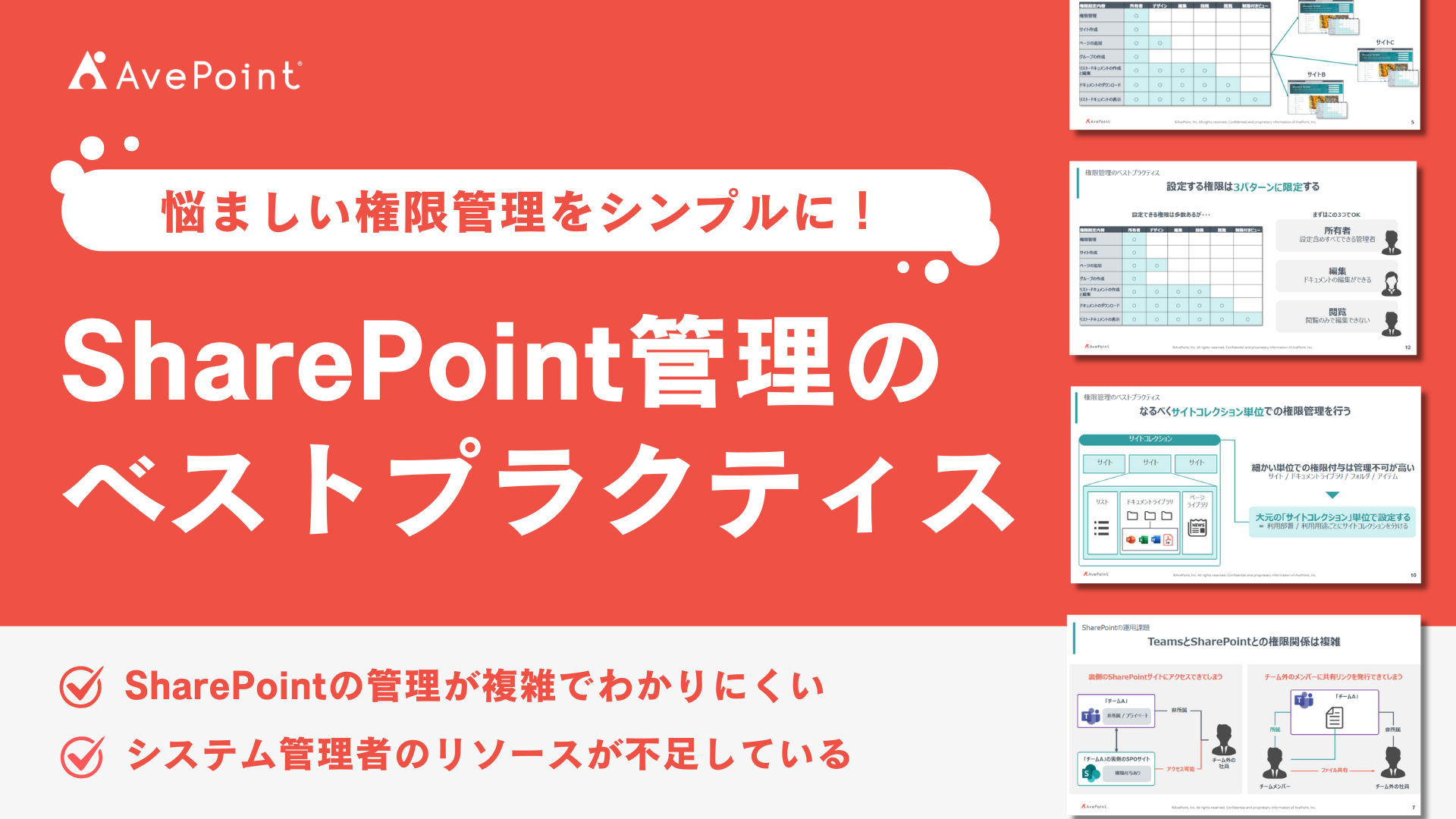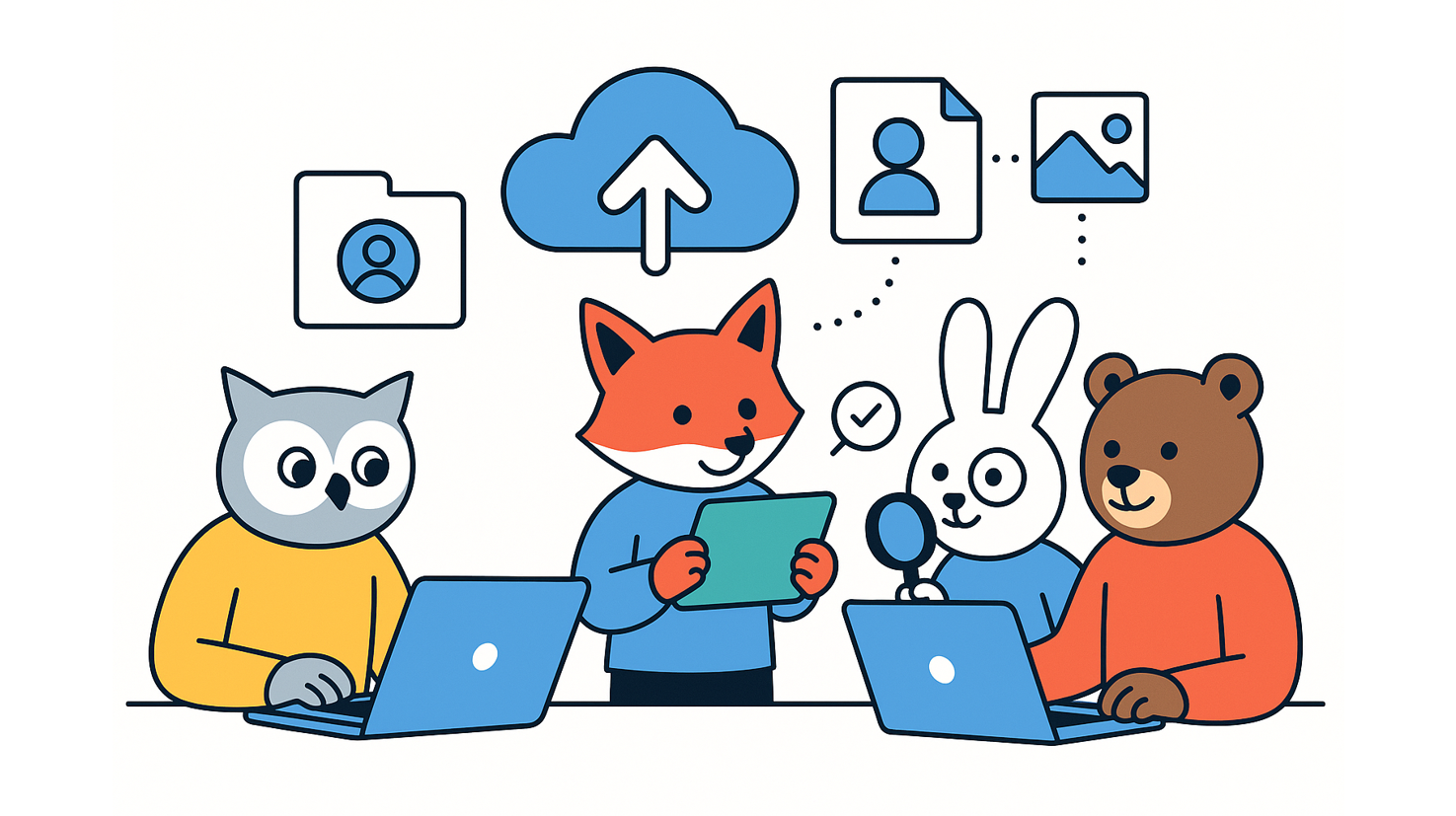
Microsoft 365 にはクラウドストレージ「OneDrive」が備わっています。
単に「個人用ストレージ」として利用している方も多いですが、アップデートを重ねた現在では、共有や検索、マルチデバイス対応など多彩な機能が搭載されています。機能を理解してしっかり使いこなせば、チーム全体の生産性向上にもつながるツールです。
本記事では、そんな OneDrive の便利な活用法と、注意すべき「過剰共有」などのリスクについてわかりやすく紹介します。
OneDrive の便利機能を使いこなそう
はじめに、OneDrive の代表的な便利機能をご紹介します。
個人領域のクラウドストレージとして使える
Microsoft 365 では、すべてのライセンスでユーザー 1 人あたり 1TB のクラウドストレージが割り当てられています。このストレージは個人用として活用でき、ドキュメントや業務に関する資料はもちろん、Teams 会議の録画ファイルなどさまざまなデータを保存可能です。
SharePoint がチームや部署単位での共有を前提としているのに対し、OneDrive はあくまで個人領域です。そのため、誰とも共有せず、自分専用のスペースとして使用することも可能です。
また、パソコン内のデータのバックアップ先としても活用でき、端末の故障やトラブルが発生してもデータの消失を防げます。
外部共有&同時編集が可能
OneDrive の強みのひとつが、外部との柔軟な共有機能です。外部共有を有効にしておけば、社外のユーザーともファイルやフォルダを簡単に共有できます。URL を送るだけでファイルにアクセスしてもらえるため、データ容量を気にすることなく手軽に共有できるのが魅力です。
さらに、共有したファイルは複数人で同時に編集することが可能で、常に最新版をチームで確認・更新できます。
バージョン管理やフィードバックのやり取りもスムーズになり、業務全体の効率を大きく向上させられるでしょう。
ただし注意点としては、OneDriveはあくまで個人領域のため、退職時にはデータが消えてしまうこと。共有ファイルの消失は、業務効率の低下につながります。
退職時などのデータ消失や情報漏えいリスクなどを加味して、チームでの共有などの場合は、OneDriveの共有機能はオフにし、SharePointを使用するなどの使い分けをしてもよいでしょう。
OnedriveとSharepointの運用方針としては、下記のような棲み分けが効率的です。
SPO(Teams)
- 全社共有の公式ドキュメントの保管
- 部門、チームごとの公式ドキュメントの保管
- 部門、チームごとの作業用ドキュメントの共同編集
OneDrive
- 公式ドキュメントの下書き
- 個人で作成している企画書や提案書の作成
- 個人ドキュメントの社外共有
マルチデバイスで使用できる
OneDrive はパソコンだけでなく、スマートフォンやタブレットからの閲覧や編集にも対応しています。
外出先や移動中でも簡単にファイルにアクセスできるため、たとえば、急な資料の修正や確認依頼があっても、オフィスに戻る必要はありません。
どこにいても業務に必要な情報を扱える環境は、柔軟な働き方の実現や迅速な顧客対応など、さまざまなメリットをもたらします。
組織内の共有データを効率的に探せる
OneDrive は自分専用のストレージとして使えるだけでなく、SharePoint や Teams で共有されたデータにアクセスする窓口としての役割もあります。
とくによく使用するファイルやフォルダを「お気に入り」に登録しておくと、OneDrive からすぐに開けて便利です。
また、「どの会議で共有されたか」「誰がアップロードしたか」といった条件で絞り込める検索機能や、全文検索による横断的なファイル検索にも対応しています。
さらに、画像内の情報を認識して検索できるインテリジェント検索も搭載されており、必要な情報にスムーズにアクセスできる機能が豊富に揃っています。
Copilot ユーザーなら分析機能も利用できる
Microsoft 365 Copilot を利用しているユーザーであれば、OneDrive 上のファイルに対して AI による高度な分析機能も利用できます。
たとえば、保存されているドキュメントを開かずに要約を表示したり、複数のファイルを同時に読み取って要点を比較・抽出したりすることが可能です。会議資料や提案書などの内容を効率的に把握できるため、重要な情報を見逃すリスクも軽減できます。
さらに、ドキュメント内容に関する質問への回答や、社内向け FAQ の自動生成なども可能です。これらの機能はナレッジの共有を促進し、業務の効率化や組織全体の生産性向上に大きく貢献するでしょう。
便利な反面、課題になるのは「過剰共有」
OneDrive を活用する際に注意したいのが、本来共有すべき範囲を超えて情報が開放される「過剰共有」のリスクです。
たとえば、ユーザーのアクセス権が広すぎたり、共有リンクが社内全体に発行されていたりするケースでは、機密情報が意図しない相手に届いてしまうかもしれません。
Copilot を活用する場合は、とくに注意が必要です。Copilot はユーザーが閲覧可能な範囲の情報をもとに分析するため、共有範囲が広すぎると本来閲覧権限のない情報まで要約・抽出されてしまうことがあります。
過剰共有が起こる原因として、ファイルやフォルダの共有設定をユーザー任せにしているケースが挙げられます。
たとえば、Teamsで「パブリック」に設定されたチームやサイトは誰でも自由にアクセスできます。そこで共有範囲を「社内の全員」に設定したリンクを共有することで、本来は共有対象ではないユーザーも情報を閲覧できてしまうのです。
まずは、共有機能のリスクや対策を理解しましょう。
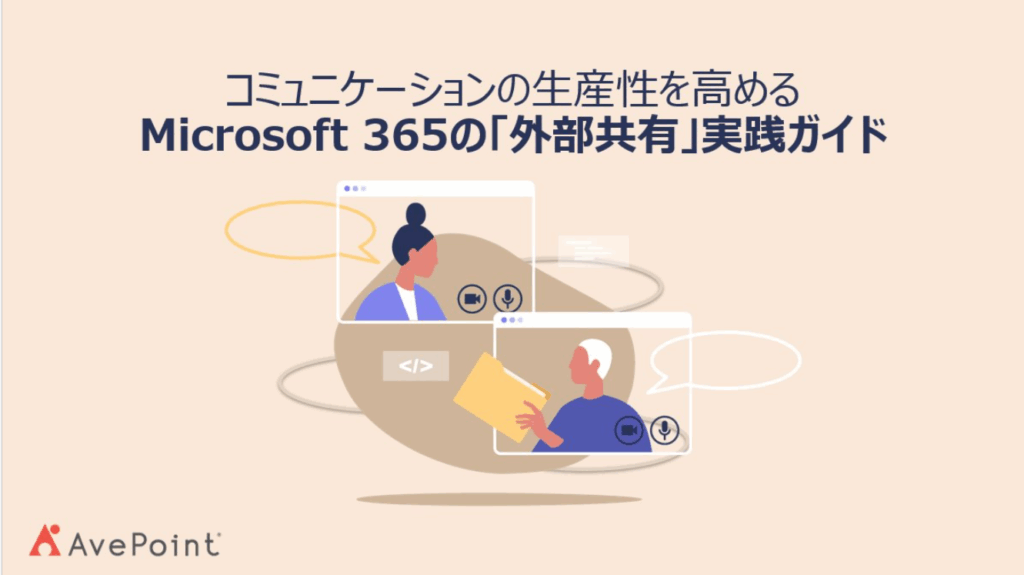
【無料eBook】コミュニケーションの生産性を高める
Microsoft 365 の「外部共有」実践ガイド
進化するビジネスコミュニケーションのキーポイント 「外部共有」 とは?
Microsoft 365の「外部共有」機能、活用していますか?
普段利用しているTeamsやOneDriveで外部共有機能を使うことで、
社外の人とのファイルの共有や、会話をスムーズに行うことができ、生産性の向上につながります。
一方で外部共有をしっかりと管理できていないと、情報漏洩などの重大なセキュリティインシデントのリスクが増加します。
このガイドでは便利な外部共有機能を安全に使いこなすための設定と管理の方法についてご紹介しています。
リスク対策をとってOneDriveを上手に活用しよう
OneDrive は便利な機能が多く業務効率化に役立つ一方で、過剰共有による情報漏洩リスクには注意が必要です。利便性とセキュリティを両立させるには、適切な対策が欠かせません。
OneDrive のセキュリティリスクへの対応には、AvePoint の「AvePoint Cloud Governance」「Policies & Insights」がおすすめです。
企業ごとのポリシーを設定し、違反をリアルタイムで検知・修正できます。過剰共有を監視し、リスクのある設定の自動検出・修正にも対応しているため、ぜひご活用ください。